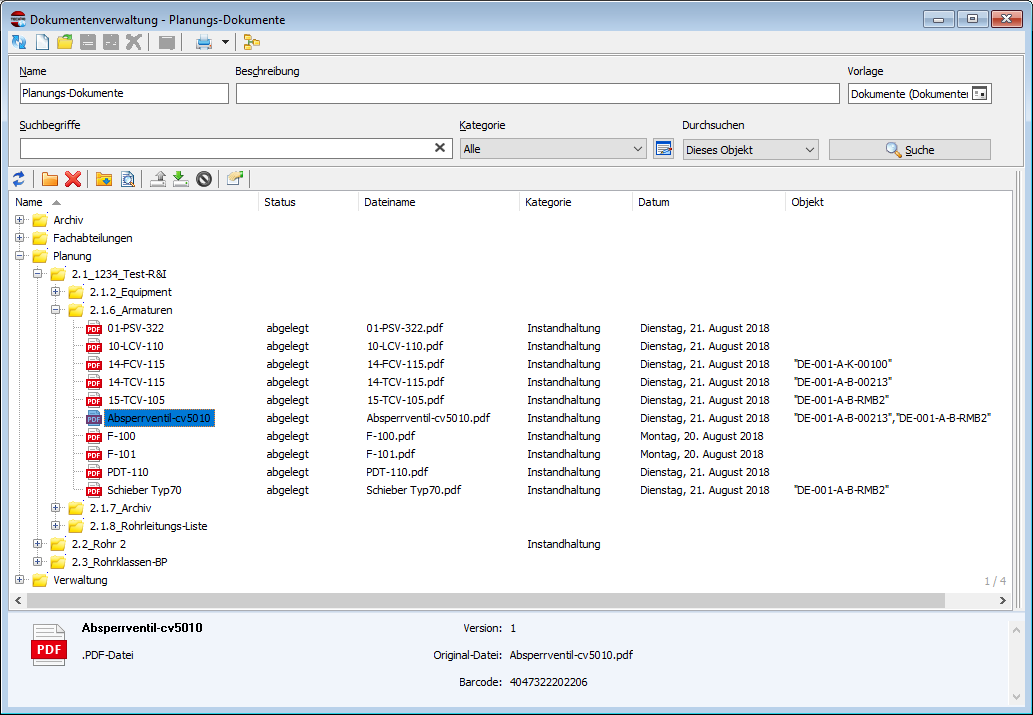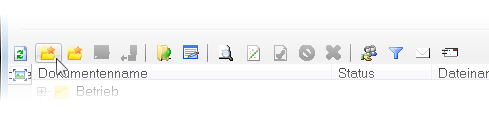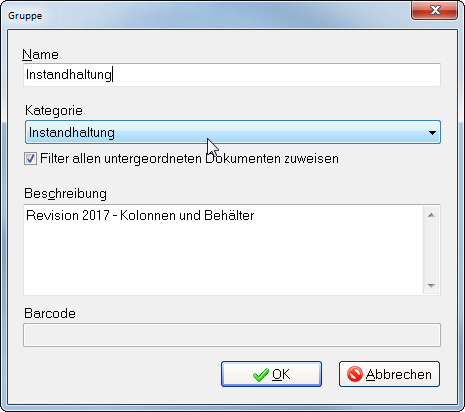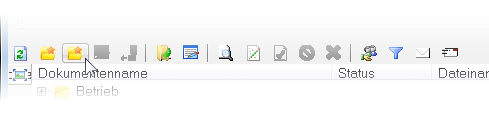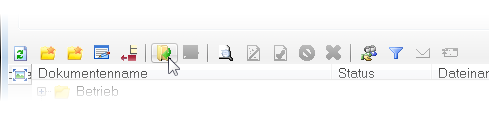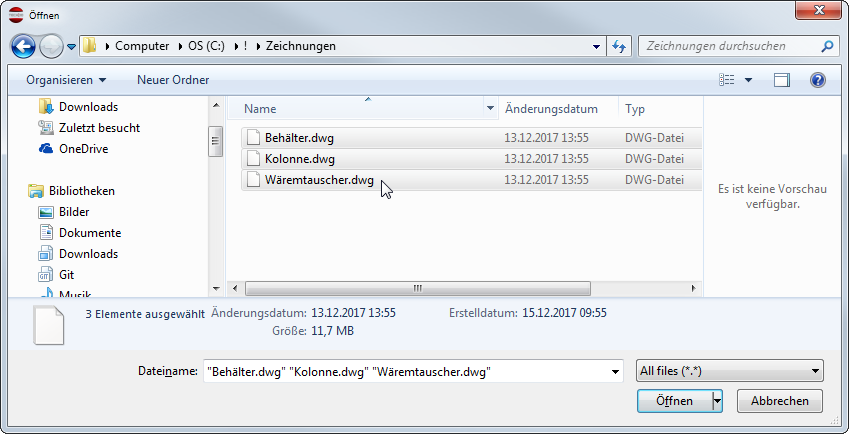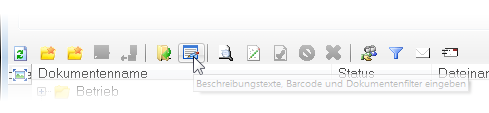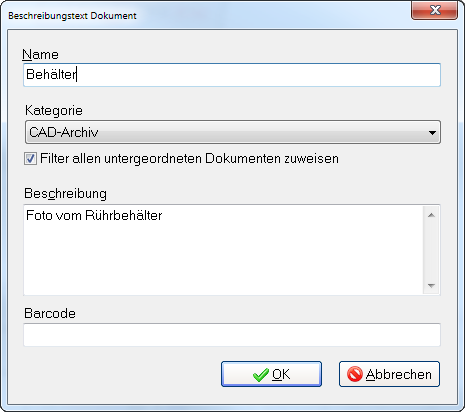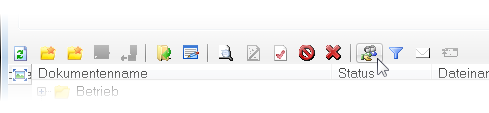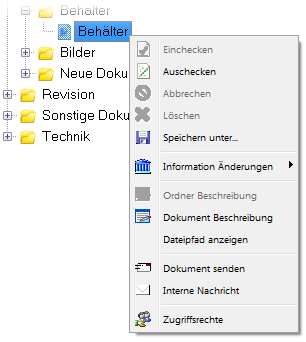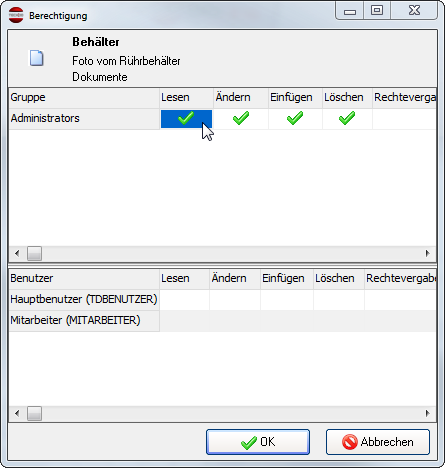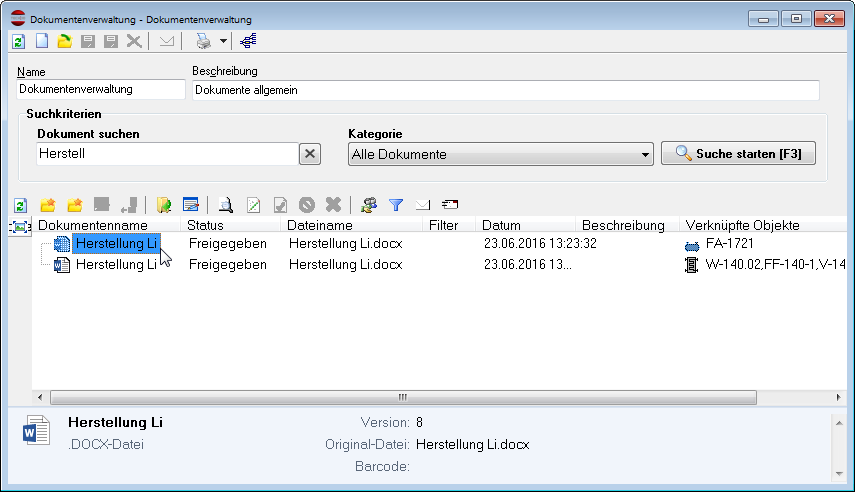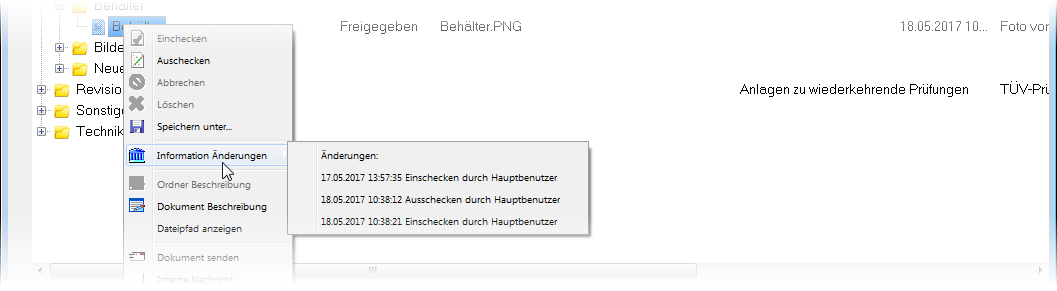Dokumentenverwaltung: Unterschied zwischen den Versionen
TechDo (Diskussion | Beiträge) (→Interne Dokumentenverknüpfungen erstellen) |
TechDo (Diskussion | Beiträge) (→Versionsverwaltung für Dokumente) |
||
| Zeile 101: | Zeile 101: | ||
TechDo IS verwaltet die lückenlose Versionshistorie der Dokumente. Alle früheren Versionen können von den berechtigten Anwendern aufgerufen und geöffnet werden. Die Versionshistorie mit Logininformation des Anwenders und Zeitpunkt der Änderung ist über den Menüpunkt ''Informationen Änderung'' der rechten Maustaste einsehbar. Jeder Eintrag in der Versionsliste besitzt die Funktion eines Menüpunktes zum Öffnen der entsprechenden Version des Dokumentes. | TechDo IS verwaltet die lückenlose Versionshistorie der Dokumente. Alle früheren Versionen können von den berechtigten Anwendern aufgerufen und geöffnet werden. Die Versionshistorie mit Logininformation des Anwenders und Zeitpunkt der Änderung ist über den Menüpunkt ''Informationen Änderung'' der rechten Maustaste einsehbar. Jeder Eintrag in der Versionsliste besitzt die Funktion eines Menüpunktes zum Öffnen der entsprechenden Version des Dokumentes. | ||
| − | [[Bild: | + | <div class="autosize">[[Bild:ModuleDokVerwKontextMenüRevision.png|Funktionsmenü rechte Maustaste und Versionshistorie]]</div> |
Version vom 19. Dezember 2017, 15:02 Uhr
Die zentrale Dokumentenverwaltung wird über die Schaltfläche Dokumentenverwaltung der linken Menüleiste des Hauptfensters gestartet. Dokumente werden hier in einer vom Anwender festzulegenden Baumstruktur abgelegt. Erweiterte Suchfunktionen nach Barcode, Beschreibungstexten, Dateinamen und benutzerdefinierten Dokumentenfiltern ermöglichen das schnelle Auffinden eines Dokuments. Die Rechteverwaltung gestattet es Ordnerstrukturen aber auch einzelne Dokumente für Benutzer frei zu geben oder zu sperren.
Inhaltsverzeichnis
Ordnerstruktur für Dokumente anlegen
Dokumente werden in einer Baumstruktur von Haupt- und Unterverzeichnissen abgelegt. Das Anlegen der Verzeichnisstruktur erfolgt über die beiden Ordnersymbole Neuer Dokumentenblock und Neuer Unterordner. Die Hauptverzeichnisse auf oberster Ebene werden mit Hilfe der ersten Funktion Neuer Dokumentenblock angelegt.
Zur Eingabe des Verzeichnisnamen erscheint ein Eingabefenster mit weiteren Datenfeldern für zusätzliche Informationen:
- Verzeichnisname
- Verzeichnisbeschreibung
- Dokumentenfilter (optionale Voreinstellung)
Bei aktivierter Option Filter allen untergeordneten Dokumenten zuweisen wird diese Filtereinstellung automatisch jedem unter dem Verzeichnis abgelegten Dokument oder Unterverzeichnis zugewiesen. Sie kann jedoch nachträglich für einzelne Dokumente und Unterordner wieder geändert werden. Ihre Eingaben werden bei Bestätigung mit OK in die Datenbank übernommen.
Sofern der gewünschte Dokumentenfilter hier noch nicht zur Auswahl steht, können Sie selbst neue Filter anlegen (s. Abschnitt Dokumentenfilter erstellen).
Um weitere Unterverzeichnisse erstellen zu können, muss immer ein Hauptverzeichnis fokussiert sein.
Beim Erstellen neuer Verzeichnisse werden im Hintergrund bereits Zugriffsrechte für Benutzergruppen gesetzt. Als Voreinstellung werden die in der TechDo IS Benutzerverwaltung für das Modul Dokumentenverwaltung definierten Benutzerrechte übernommen. Für jedes Verzeichnis und für jedes Dokument können spezielle Zugriffsrechte gesetzt werden. Die Administration der Zugriffsrechte ist Gegenstand des Abschnitts Zugriffsrechte für Dokumente.
Neue Dokumente hinzufügen
Um neue Dokumente einzufügen, navigieren Sie in der Baumstruktur zum gewünschten Dokumentenordner und wählen für den Zugriff auf Dokumente in Ihrem Dateisystem das Öffnen-Symbol.
Alle in einem Windows-Verzeichnis abgelegten Dokumente können in einem Schritt hochgeladen werden, indem man im Dialog Datei öffnen alle Dokumente markiert (Multiselect) und die Öffnen Schaltfläche betätigt. Anschließend erscheinen alle ausgewählten Dokumente im zuvor markierten Verzeichnis der Dokumentenverwaltung.
Die Verwaltung der Dokumente und ihrer Historie durch TechDo IS wird durch den Vorgang aktiviert.
Dokumenten Eigenschaften
Zu jedem Dokument können zusätzliche Informationen und Ordnungskriterien gespeichert werden. Diese Informationen erleichtern das spätere Auffinden der Dokumente - insbesondere für den Fall dass man sich später an den ursprünglichen Dateinamen und den Ablageort innerhalb der Verzeichnisstruktur nicht mehr erinnert.
Der Original-Dateiname und die zugehörige Suchfunktion bleiben im System immer verfügbar, auch für den Fall dass Sie die Möglichkeit der Dokumentenverwaltung nutzen Dokumente mit neuen Bezeichnungen zu versehen. Folgende Datenfelder mit Suchfunktionen stehen zur Beschreibung von Dokumenten zur Verfügung:
- Dokumentenbezeichnung
- Dokumentenbeschreibung (mit weiteren Suchbegriffen)
- Dokumentenfilter bzw. Dokumenten-Kategorie
- Barcode
Sofern Sie weitere Dokumente unter einem Dokument (anstatt unter einem Verzeichnis) ablegen, so wird der Dokumentfilter automtisch auf die neuen Unter-Dokumente vererbt.
Dokument-Bereichtigungen
Beim Erstellen neuer Verzeichnisse werden im Hintergrund bereits Zugriffsrechte für Benutzergruppen gesetzt. Als Voreinstellung werden die in der TechDo IS Benutzerverwaltung für das Modul Dokumentenverwaltung definierten Benutzerrechte übernommen. Für jedes Verzeichnis und für jedes Dokument können spezielle Zugriffsrechte gesetzt werden. Die Administration der Zugriffsrechte für Dokumente ist Gegenstand dieses Abschnitts.
Zum Aufruf der Rechteverwaltung eines Dokumentenordners navigieren Sie zu dem betreffenden Verzeichnis und wählen das Symbol Zugriffsrechte in der Menüleiste
oder im Funktionsmenü der rechten Maustatste:
Für die Rechteverwaltung gilt das Prinzip der automatischen Vererbung, d.h. jedes neue Dokument und jedes neue Unterverzeichnis erhält automtisch diejenigen Benutzerrechte, welche zuvor für die Verzeichnisse der oberen Ebenen definiert wurden. Falls die Zugriffsrechte für betimmte Unterordner oder auch für einzelne Dokumente neu festgelegt werden müssen, so können diese Einstellungen von Systembenutzern mit den entsprechenden Rechten vorgenommen werden (im allgemeinen durch Mitglieder der Gruppe Administrator).
Die Rechtevererbung ist nicht nur beim Einfügen neuer Dokumente, sondern auch bei jeder Änderung von Verzeichnisrechten wirksam, d.h. eine Änderung der Verzeichnisrechte bewirkt automatisch die entsprechnde Konfiguration der Zugriffsrechte für alle untergeordneten Dokumente.
Mit OK bestätigen Sie die Übernahme der aktuell eingestellten Rechtekonfiguration. Einzeldokumenten lassen sich über den gleichen Menüpunkt Zugriffsrechte administrieren.
Suchfunktionen für Dokumente
Sie können Dokumente nach ihrem ursprünglichem Dateinamen sowie nach jeder weiteren, einem Dokument zugeordneten Information oder Eigenschaft suchen. Die von Ihnen in das universelle Suchfeld eingegebene Zeichenfolge wird in den folgenden Datenfeldern immer gleichzeitig gesucht:
- Ursprünglicher Dateiname und/oder Dateiendung
- Bezeichnung bzw. neuer Dateiname
- Zeichenfolgen im Beschreibungstext für das Dokument
- Barcode
Die Suchfunktion berücksichtigt alle im System vorhandenen Dokumente, d.h. auch solche Dokumente, die ausschließlich in die individuellen Dokumentenlisten einzelner Stammdatenobjekte oder anderer Datenobjekte eingefügt wurden. Mit Hilfe des Dokumentenfilters kann die Suche auf eine bestimmte, selbstdefinierte Dokumentenkategorie eingeschränkt werden.
Über die Funktionstaste F3, die entsprechende Schaltfläche rechts oder durch einfaches Betätigen der ENTER-Taste innerhalb des Suchfeldes starten Sie die Suche. Alle Dokumente, die den Suchkriterien entsprechen, werden anschließend aufgelistet und können per Doppelklick direkt geöffnet werden.
Die Datenspalte Verknüpfte Objekt(e) ganz rechts beinhaltet Informationen über die mit dem gefundenen Dokument verknüpften Datenobjekte. Neben dem Objektnamen wird das zugehörige Objekt-Symbol angezeigt (entsprechend den Symbolen aus der Objekt-Verwaltung). Durch einen Doppelklick auf einen Objektnamen öffnen Sie direkt das mit dem Dokument verlinkte Datenobjekt!
Über die Funktionsleiste oder das entsprechende Menü der rechten Maustaste stehen die gewohnten Funktionen zur Bearbeitung und Verwaltung der im Suchfenster angezeigten Dokumente zur Verfügung. Die nach Auführung der Suche ausgeblendete Dokumenten-Verzeichnisstruktur lässt sich über die Aktualisieren Funktion (F5) wieder einblenden. Mit F4 leeren Sie die Suchfelder für eine weitere Suche.
Versionsverwaltung für Dokumente
TechDo IS verwaltet die lückenlose Versionshistorie der Dokumente. Alle früheren Versionen können von den berechtigten Anwendern aufgerufen und geöffnet werden. Die Versionshistorie mit Logininformation des Anwenders und Zeitpunkt der Änderung ist über den Menüpunkt Informationen Änderung der rechten Maustaste einsehbar. Jeder Eintrag in der Versionsliste besitzt die Funktion eines Menüpunktes zum Öffnen der entsprechenden Version des Dokumentes.